面倒くさがりでもこれなら大丈夫そう。
アプリを複数起動して、あっちいったりこっちいったり。よく使っている間はいいけど、開きっぱなしで使わないアプリってけっこうある気がする。『Hocus Focus』は開きっぱなしのアプリが一定時間アクティブにならなかったら自動的に隠してくれるちょっと綺麗好きなアプリです。
整理整頓はできても目の前のアプリウィンドウって案外開きっぱ
これってけっこうそういう人多そうな気がする。デスクトップとか、フォルダ分けはきっちりしてるのに、画面には色んなアプリのウィンドウがビッシリ。しばらく使わないなら閉じるか最小化するか隠せばいいのに。
わかっててもぶっちゃけ面倒なんですよね。わかります。僕もそういった類の人間ですから。ファイル整理なんかはきっちりしておかないと気がすまないのに目の前のアプリウィンドウは出しっぱなし。使わなくても表示させっぱなし。面倒くさいんだもん。
そういった面倒な操作を一手に引き受けてくれるのがこのアプリのポイントです。
ステータスバーからアクティブ・非アクティブなアプリを管理
『Hocus Focus』は起動するとステータスバーに表示されます。基本的には起動させておけばそれでOKというお手軽さもいいところ。
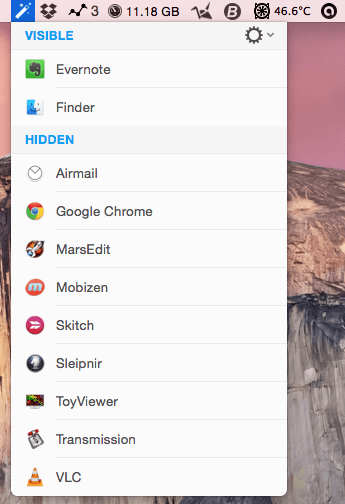
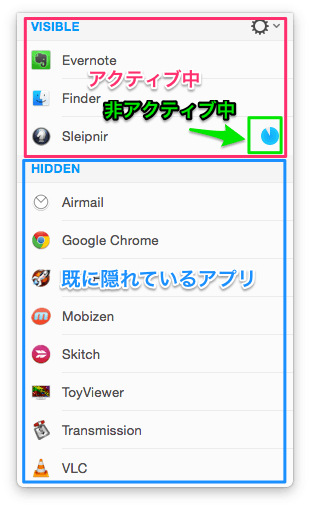
VISIBLE枠の中に表示されているアプリは現在デスクトップ上に開いているアプリになります。開いてはいるけど非アクティブ状態のアプリの右側には刻々と時を刻むタイマーが表示され、カウントいっぱいになると自動的にそのアプリは隠れる(⌘+H)状態になるというもの。デフォルトでは30秒が経過すると勝手に隠れてくれます。
HIDDEN枠にあるアプリは起動はしているもののすでに閉じている・隠している状態になっているアプリたちです。
隠すまでの時間は個別に設定を行うことができる
先述した通り、デフォルトでは30秒で非アクティブなアプリを隠すことができますが、アプリの中にはすぐに隠されてしまっては困るというアプリもあるでしょう。そういった場合はアプリが隠れるまでの時間を個別に変更してあげましょう。
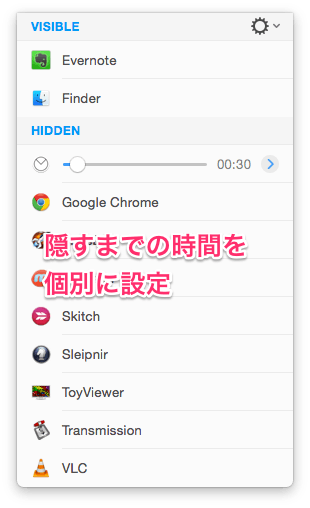
アプリにカーソルを合わせるとタイムバーが表示されます。このバーを左右にスライドして時間を調整してあげれば、個別に隠すまでの時間を変更することが可能です。
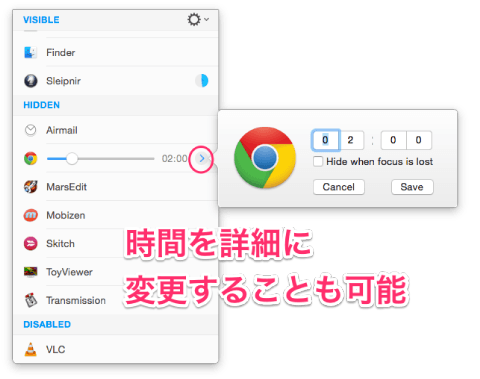
さらに、時間の右にあるボタンをクリックすると、隠すまでの時間を1秒単位で設定することもできます。まぁ、あんまりそこまで設定時間にこだわる人はいないとは思いますが…。「Hide when focus is lost」にチェックを入れておくと、非アクティブになった瞬間にアプリを隠すこともできます。
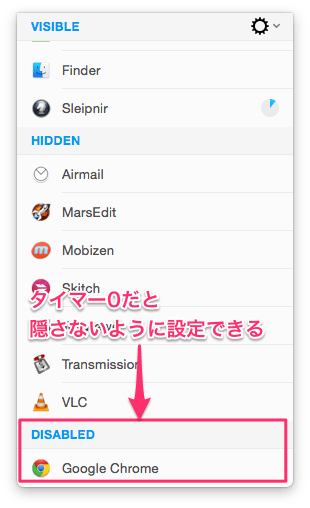
勝手に隠したくないというアプリがある場合は、タイムバーを最左にスライドさせてあげればDISABLED枠に移動します。この状態にあるアプリは隠すという設定から除外することができます。常に表示させておきたい類のアプリがあればこの設定を行ってあげればいいでしょう。
複数デスクトップを使い分けている場合はそれぞれで管理
中には複数のデスクトップでアプリを使い分けているという人も多いでしょう。
【意外と知らない】アプリを指定したデスクトップで起動させる【Mac OS Xのデスクトップ活用Tips】 | ガシュログ.com
<参考>複数デスクトップの使い分け
複数のデスクトップでアプリを使い分けている場合は、デスクトップごとにアクティブ・非アクティブを判定しているようです。デスクトップ2で作業していても、デスクトップ1で開いた状態のアプリは時間が経過しても隠れることはありません。その点だけは覚えておいた方が良さそうです。
『Hocus Focus』を使えば、デスクトップの整理整頓もより意識できそうな気がしますね。
アプリのダウンロードはこちらから
Hocus Focus – A Mac menu bar utility that hides your inactive windows
[amazonjs asin=”B00R73ACEW” locale=”JP” title=”図解 ライフハッカー式整理のアイデア122―賢い人はなぜいつも机がきれいなのか?”][amazonjs asin=”B00IR3B55G” locale=”JP” title=”モノが少ないと快適に働ける―書類の山から解放されるミニマリズム的整理術”]






コメント